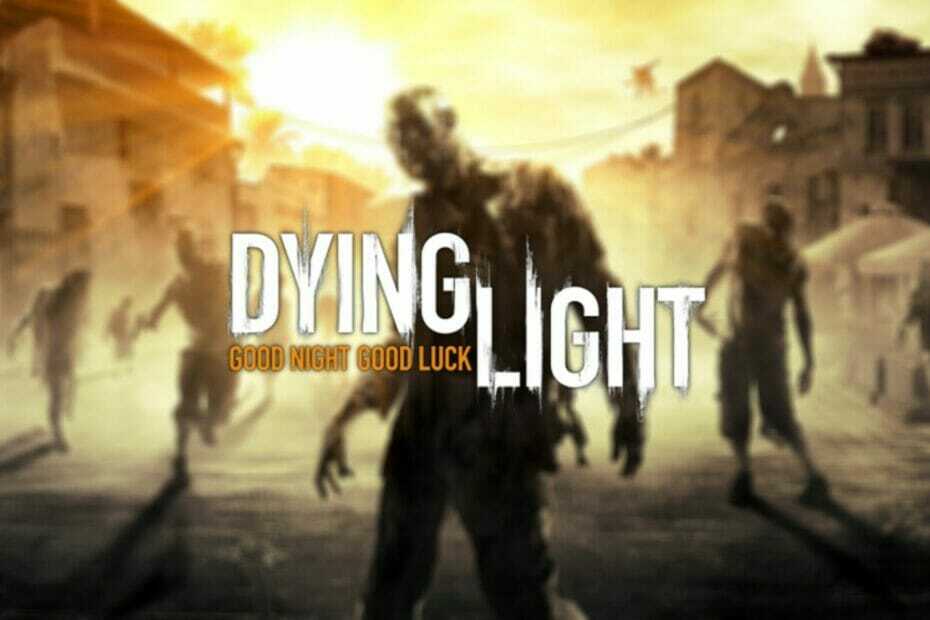- IKEv2 turbeprotokoll on praegu eelistatud VPN-ühenduse tüüp selle täiustatud privaatsuse ja turvalisuse tõttu.
- IKEv2 VPN-i kasutamiseks opsüsteemis Windows 11 peate sertifikaadi alla laadima oma VPN-i pakkuja veebisaidilt.
- See artikkel näitab teile, kuidas seda turvaprotokolli Windows 11-s seadistada ja sellega ühenduse luua.
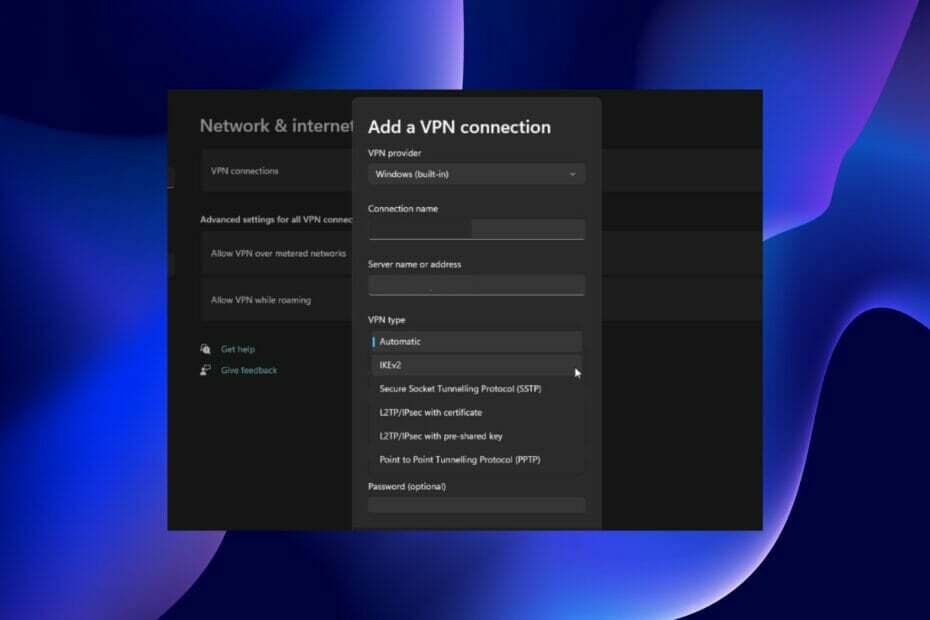
Kuna vajadus turvalise ja privaatse sirvimise järele kasvab, tahavad kasutajad teada, kuidas kasutada Windows 11 IKEv2 VPN-tüüpi.
Selle turvaprotokolli kasutamine võis varem olla raskem, kuna enamik VPN-i pakkujaid ei pakkunud seda tuge. Kuid nüüd on lugu teistsugune, kuna juhtivad VPN-teenused pakuvad nüüd täielikku IKEv2 tuge.
IKEv2 VPN-i seadistamine opsüsteemis Windows 11 on üsna lihtne, nagu on näidatud selles artiklis. Kuid selle edukaks seadistamiseks peate sertifikaadi allalaadimiseks ja installimiseks minema oma VPN-i pakkuja veebisaidile.

Juurdepääs sisule kogu maailmas suurima kiirusega.
4.9/5
kontrolli pakkumist►

Kaitske mitu seadet ja nautige stabiilseid ühendusi kõikjal.
4.7/5
kontrolli pakkumist►

Hind mugav VPN-teenus koos igakülgsete turvafunktsioonidega.
4.6/5
kontrolli pakkumist►

Püsivaks sujuvaks sirvimiseks looge ühendus tuhandete serveritega.
4.2/5
kontrolli pakkumist►

Sirvige veebi mitmest seadmest tööstusstandardsete turbeprotokollidega.
4.2/5
kontrolli pakkumist►
Kuidas saan seadistada ja ühendada Windows 11 IKEv2 VPN-i?
Seadistage IKEv2 arvutis käsitsi
- Vajutage nuppu Windows klahv + ma avama Seaded arvutis.
- Valige Võrk ja Internet suvand vasakul paanil.
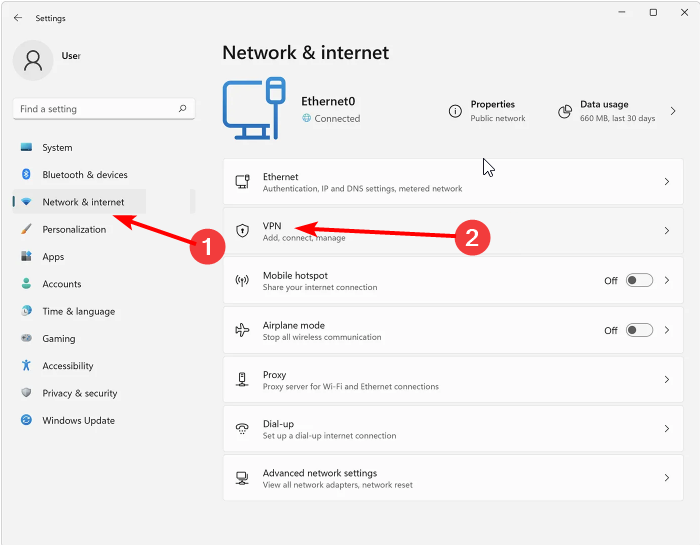
- Valige VPN valik.
- Klõpsake nuppu Lisage VPN nuppu.
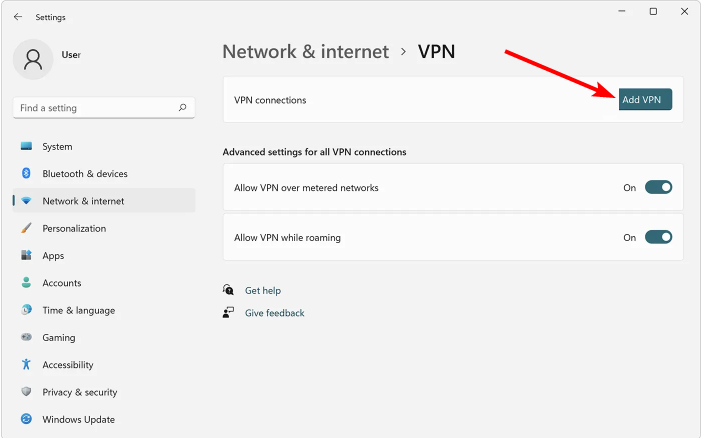
- Vali Aknad (sisseehitatud) VPN-i pakkujana.
- Sisestage a Ühenduse nimi. See võib olla mis tahes valitud nimi.
- Sisestage Serveri nimi või aadress teie VPN-i pakkuja veebisaidil.
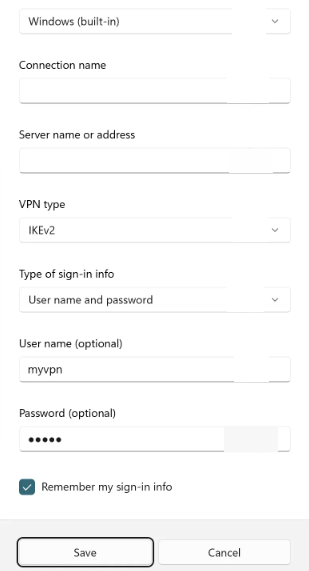
- Määrake VPN-i tüüp juurde IKEv2.
- Siit sisestage muu lihtne teave, näiteks kasutajanime ja parooli määramine.
- Lõpuks kontrollige Jäta minu sisselogimisandmed meelde märkeruut ja klõpsake nuppu Salvesta nuppu seadistamise lõpetamiseks.
- 3 parandust, mida rakendatakse, kui Windows 11 alati sisse lülitatud VPN ei tööta
- Kas riistvara, mis suudab kõnesid vastu võtta, pole installitud? 3 näpunäidet teile sobival ajal
- WatchGuard VPN-i installimine opsüsteemi Windows 11 [Pussid ja miinused]
2. Ühendage IKEv2 VPN-iga
- Klõpsake nuppu töölaua moodi ikooni tegumiriba paremas alanurgas.
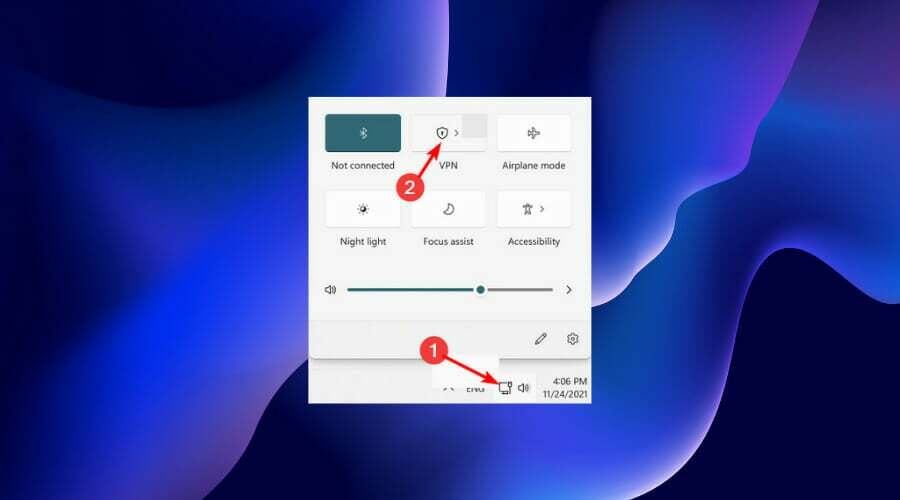
- Klõpsake nuppu VPN valik.
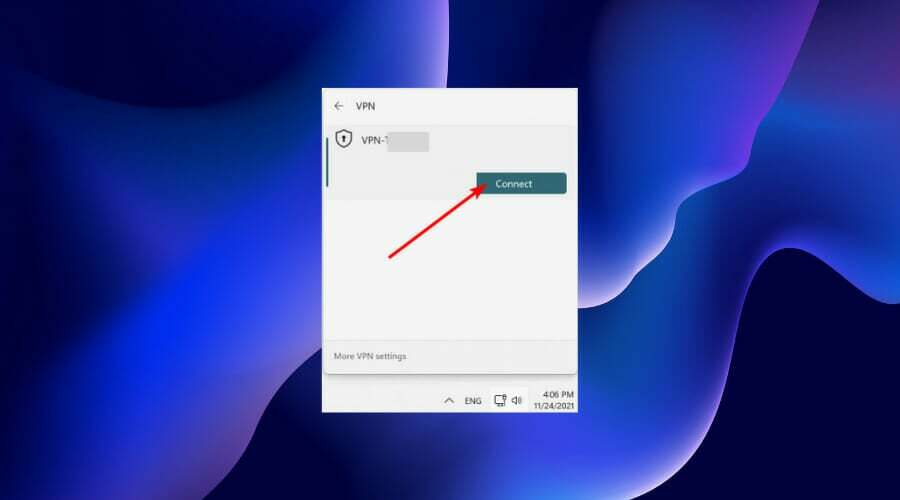
- Valige oma VPN ja klõpsake nuppu Ühendage nuppu.
Turvalise protokolli (nt IKEv2 VPN) kasutamine opsüsteemis Windows 11 võib teid võrguprobleemidest säästa.
See pakub võrgus surfamiseks täiustatud kaitset ja privaatsust maksimaalse turvalisuse ja anonüümsusega.
Õnneks on protokolli seadistamine imelihtne, kui järgite hoolikalt ülaltoodud juhiseid. Kui teil tekib seadistamise ajal probleeme, võite julgelt kommenteerida.

![PARANDUS: Dolphini läbiserveri ühenduse viga [Netplay]](/f/a4208f8c49305166b5fe9c2bfeb7ef58.jpg?width=300&height=460)